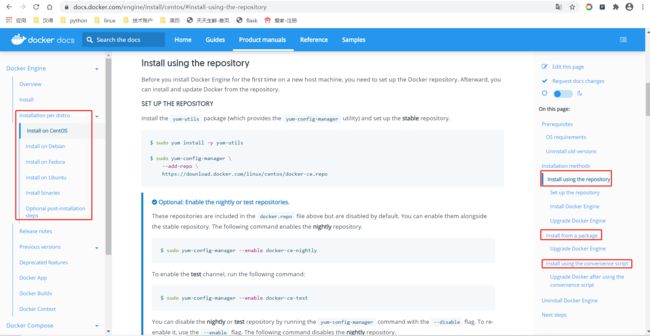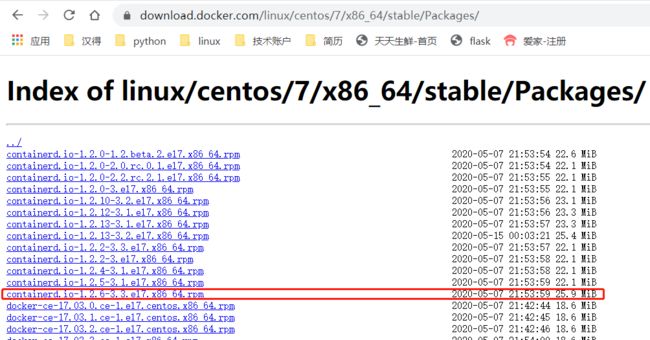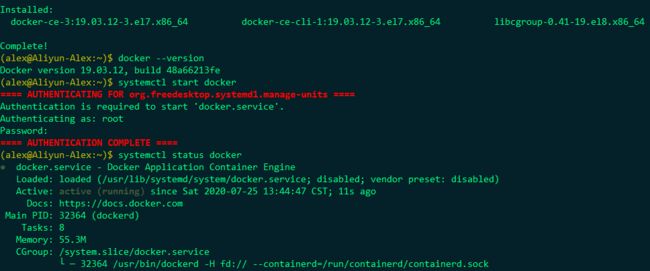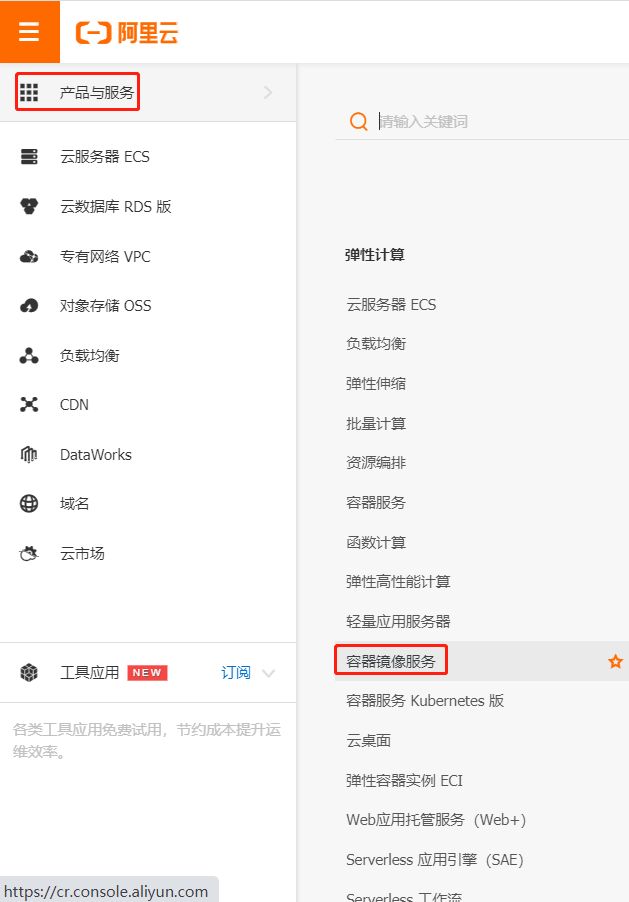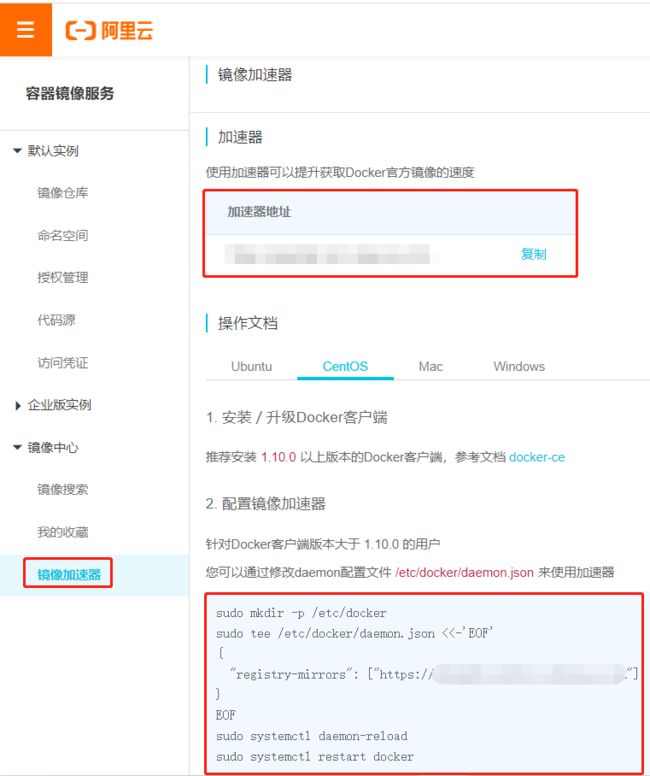centos8安装docker
在docker官方文档( https://docs.docker.com/engine/install/centos/ )中介绍了各个操作系统安装docker的步骤, 这里使用的操作系统是阿里云CentOS8
官网介绍了三种安装方式, 这里选择第一种: Install using the repository
1. 安装 yum-utils 包
sudo yum install -y yum-utils
2. 配置阿里云仓库镜像源(官网使用的是docker自己源, 但是我们国内访问和下载会比较慢, 所以选用的是阿里云的镜像源)
sudo yum-config-manager --add-repo https://mirrors.aliyun.com/docker-ce/linux/centos/docker-ce.repo
3. 官网的步骤是直接安装docker
sudo yum install docker-ce docker-ce-cli containerd.io
4. 但是我运行上面安装命令时报错
Problem: package docker-ce-3:19.03.12-3.el7.x86_64 requires containerd.io >= 1.2.2-3, but none of the providers can be installed
解决办法就是安装最新的 containerd.io , 在 https://download.docker.com/linux/centos/7/x86_64/stable/Packages/ 网址可以查看到最新的 containerd.io
虽然我的操作系统是CentOS8, 但是在centos路径下只有7版本的选项, 所以这里还是使用的7版本下的package
执行 containerd.io 的安装命令, dnf install 作用是下载并安装, 注意命令中最好下载上面网页中的最新版本
sudo dnf install https://download.docker.com/linux/centos/7/x86_64/stable/Packages/containerd.io-1.2.6-3.3.el7.x86_64.rpm
5. 再次执行docker的安装命令, 安装剩余的两个文件
sudo yum install docker-ce docker-ce-cli
6. 安装完成, 查看docker版本
docker --version
7. 启动docker
sudo systemctl start docker
阿里云的容器镜像服务配置
1. 登录阿里云开发者平台后, 在''产品与服务''中找到''容器镜像服务''
2. 在左下角的''镜像加速器''中, 可以看到加速器的地址和对应系统的操作文档
3. 根据设置文档修改配置文件
# 1. 创建docker目录 sudo mkdir -p /etc/docker # 2. 编辑daemon配置文件 sudo tee /etc/docker/daemon.json <<-'EOF' { "registry-mirrors": ["https://xxxxxxx"] } EOF # 3. 重启daemon sudo systemctl daemon-reload # 4. 重启docker sudo systemctl restart docker